Google dokumenti: 10 jaunas funkcijas, kuras jums vajadzētu izmēģināt
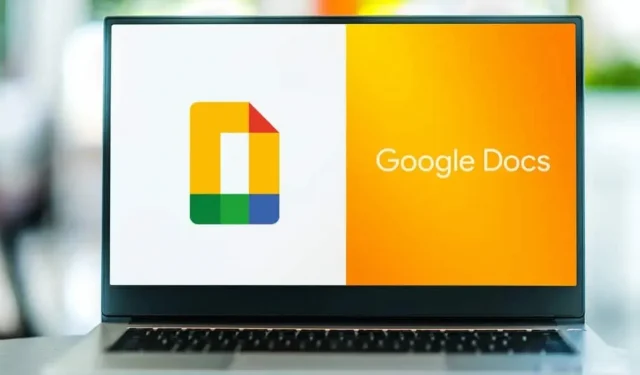
Kopš pakalpojuma izveides Google dokumentu saskarne ir mainījusies ļoti maz. Tomēr tā īpašības ir atšķirīgas. Šeit ir 10 no šī gada jaunajiem produktiem testēšanai.
Dažreiz var šķist, ka Google dokumenti ir iestrēguši laikā. Interfeiss izskatās tāpat kā pirms 7 gadiem. Un jebkurā gadījumā, kādus reālus jauninājumus mēs varam sagaidīt no teksta apstrādes programmatūras? Izrādās, ka ir daudz jomu, kuras jāuzlabo. Papildus kļūdu labošanai Google bieži pievieno jaunas funkcijas. 2022. gads nav izņēmums. Šeit ir 10 vērts izmēģināt.
Iespējot bezlapu pārlūkošanu
Google dokumenti ir tiešsaistes sadarbības rīks, taču pēc noklusējuma dokumenti joprojām tiek sadalīti A4 lappusēs. Tas ir pilnīgi pieņemami, ja rakstāt kaut ko tādu, ko grasāties drukāt, taču, ja nē, varat atspējot šo funkciju, lai rakstītu uz “bezlappuses” dokumenta.
Dodieties uz Fails > Lapas iestatīšana un atlasiet cilni Nav lapu. Noklikšķiniet uz pogas “OK” un pārliecinieties, vai ir iespējota opcija “Iestatīt kā noklusējumu”.
Izmēģiniet izvēlnes saīsni “@”.
Google dokumenti ir iedvesmoti no Notion, kas ir laba lieta. Ja jums nepatīk meklēt funkcijas vai dažādus izvēlnes vienumus, nospiediet taustiņu “@”, lai skatītu pieejamo izvēlņu, opciju un funkciju sarakstu.
Rakstiet garus e-pasta ziņojumus pakalpojumā Google dokumenti
Google dokumenti tagad ir pilnībā integrēti pakalpojumā Gmail. Tas var izklausīties dīvaini, taču dokuments ir lieliski piemērots garu formatētu e-pastu rakstīšanai. Ja jums ir nepieciešams uzrakstīt šādu e-pastu, tas var būt ļoti ērti.
Nospiediet taustiņu “@” un sadaļā “Vispārīgi” izmantojiet opciju “E-pasta melnraksts”. Ievadiet savu e-pasta adresi, adresāta adresi un daudz ko citu. Kad esat gatavs, noklikšķiniet uz pogas Gmail, lai nosūtītu e-pasta ziņojumu lietotnē Gmail.
Veidnes atvieglo tabulas
Nevienam nepatīk veidot tabulas no nulles, un Google to saprot. Google dokumenti tagad piedāvā četras dažādas lietošanai gatavas veidnes. Protams, tikai četri, bet vairumā gadījumu ar to pietiks.
Dodieties uz Ievietot > Tabula > Tabulu veidnes un atlasiet savu veidni.
Uzlabojiet tabulas ar nolaižamajām izvēlnēm
Runājot par tabulām, Google dokumenti tagad ļauj izveidot iepriekš konfigurētas izvēlnes. Piemēram, ja projektu pārvaldībai izmantojat Google dokumentus, tabulās ir noderīgas nolaižamās izvēlnes.
Dodieties uz Ievietot > Nolaižamā izvēlne vai izmantojiet @Dropdown List rīku, lai ātri pievienotu šādu izvēlni. Pēc tam jūs redzēsit uznirstošo logu, lai pielāgotu nosaukumu un opcijas.
Izveidojiet kontrolsarakstus pakalpojumā Google dokumenti
Ja izmantojat Google dokumentus sadarbībai vai personīgajiem projektiem, nav nepieciešams pārslēgties uz Google Tasks vai citu kontrolsaraksta lietotni.
Izvēlnē noklikšķiniet uz pogas Kontrolsaraksti vai izmantojiet funkciju “@”, lai ievietotu kontrolsarakstu.
Uzlabojiet savu dokumentu, izmantojot kopsavilkumu
Google dokumenti var automātiski ģenerēt satura rādītāju.
Noklikšķiniet uz pogas “Kopsavilkums” un noklikšķiniet uz “Vairāk”, kas atrodas blakus sadaļai “Kopsavilkums”, lai pievienotu kopsavilkumu.
Pievienojiet ūdenszīmi
Neatkarīgi no tā, vai vēlaties aizsargāt savu darbu vai vienkārši vēlaties, lai citi zinātu, ka jūsu darbs pieder jums, jebkuram dokumentam varat pievienot ūdenszīmi.
Jums tikai jāpārliecinās, vai dokumenta skats ir iestatīts uz “nav lapām”. Pēc tam dodieties uz Ievietot > Ūdenszīme un izmantojiet īpašos iestatījumus, lai iestatītu ūdenszīmi ar tekstu vai attēlu.
Rakstiet vai atbildiet ar emocijzīmēm
Ja rediģējat garu dokumentu, dažkārt emocijzīmju reakcija var pateikt visu. Iezīmējiet daļu un atrodiet jauno Emoji pogu blakus pogai Komentēt. Jūs varat atrast vajadzīgo emocijzīmi.
Varat arī pievienot emocijzīmes dokumentam, izmantojot pogu “@”. Dokumentā ierakstiet “@emoji”, nospiediet taustiņu Enter, un jūs redzēsit pieejamo emocijzīmju sarakstu.
Sāciet sapulci no Google dokumentiem
Google Meet integrācija tagad ietver Google dokumentus. Sapulces poga atrodas katra dokumenta augšdaļā blakus kopīgošanas pogai. Šī poga parāda jūsu gaidāmās tikšanās un atrod iespēju ātri izveidot jaunu tikšanās saiti.
Tas ļauj ātri sākt sarunu ar kādu no saviem līdzstrādniekiem. Ja vēlaties, varat arī kopīgot savu ekrānu.
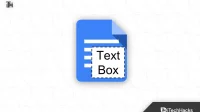
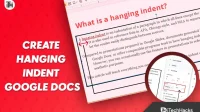
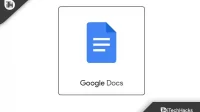
Atbildēt